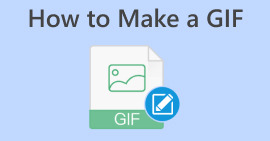วิธีปรับขนาด GIF สำหรับ Discord โดยใช้แอปพลิเคชัน GIF Maker
GIF ย่อมาจาก Graphic Interchange Format ซึ่งเป็นภาพเคลื่อนไหวที่ใช้บ่อยบนเครือข่ายโซเชียลมีเดีย ตัวอย่างเช่น Discord ช่วยให้ผู้ใช้เพิ่มความสนุกสนานให้กับเว็บไซต์ผ่าน GIF อย่างไรก็ตาม มีบางกรณีที่คุณ ไม่สามารถปรับขนาด GIF บน Discord ได้. ผู้ใช้บางรายพบข้อจำกัดด้านขนาดระหว่างการอัปโหลด โชคดีที่คุณสามารถแก้ไขข้อผิดพลาดประเภทนี้ได้โดยใช้แอปพลิเคชัน GIF Maker!
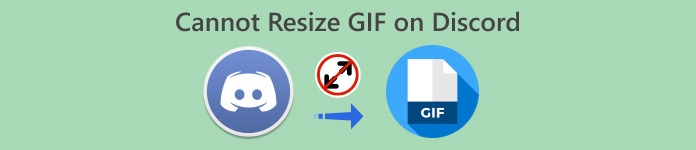
ส่วนที่ 1 5 แนวทางแก้ไข Discord ไม่สามารถปรับขนาด GIF ได้
ในที่สุดคุณก็สร้าง GIF ของคุณเองสำหรับโปรไฟล์ Discord ของคุณเพียงเพื่อพบข้อผิดพลาดนี้ - ไม่สามารถปรับขนาด GIF ได้ โดยปกติจะเกิดขึ้นเมื่อคุณพยายามอัปโหลด GIF เกินขนาดไฟล์ที่รองรับและข้อกำหนดด้านมิติข้อมูล เพื่อช่วยคุณ นี่คือแอปพลิเคชัน GIF Maker ห้าอันดับแรกในปี 2023
1. FVC วิดีโอฟรีไปยัง GIF Maker
FVC วิดีโอฟรีเป็น GIF Maker เป็นซอฟต์แวร์แอพพลิเคชั่นที่แปลงวิดีโอให้เป็นภาพเคลื่อนไหว GIF ที่รองรับมากกว่า 100 รูปแบบ คุณสามารถใช้การตั้งค่า GIF เพื่อปรับแต่งและปรับขนาด GIF ตามความต้องการของคุณได้ สามารถใช้ได้ทั้งบน Windows/Mac นอกจากนี้ยังเป็นแอปพลิเคชั่นที่ใช้งานได้จริงและสะดวกสบายที่คุณสามารถใช้งานได้ได้อย่างอิสระ
ขั้นตอนที่ 1. ติดตั้งแอปพลิเคชัน
สิ่งแรกที่คุณต้องทำคือดาวน์โหลดแอปพลิเคชัน คุณสามารถทำได้โดยคลิกลิงก์ด้านล่าง เมื่อคุณดาวน์โหลดไฟล์ตัวติดตั้งแล้ว ให้ดับเบิลคลิกเพื่อติดตั้งลงในอุปกรณ์ของคุณ หลังจากนั้นให้เรียกใช้ ตอนนี้คุณสามารถสำรวจและทำความคุ้นเคยกับคุณสมบัติและเครื่องมือของมันได้แล้ว
ดาวน์โหลดฟรีสำหรับ Windows 7 หรือใหม่กว่าดาวน์โหลดอย่างปลอดภัย
ดาวน์โหลดฟรีสำหรับ MacOS 10.7 หรือใหม่กว่าดาวน์โหลดอย่างปลอดภัย
ขั้นตอนที่ 2. นำเข้าไฟล์ GIF ของคุณ
ตอนนี้คุณควรเพิ่มไฟล์ GIF ที่คุณต้องการปรับขนาด นำเข้า GIF ของคุณโดยแตะ เพิ่มไฟล์ แท็บที่มุมซ้ายบน หน้าต่าง explorer จะปรากฏขึ้น เพื่อให้คุณสามารถเลือกไฟล์ GIF ของคุณได้
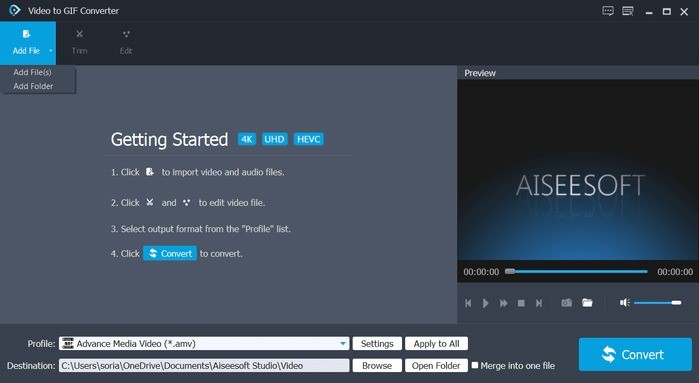
ขั้นตอนที่ 3. ปรับแต่งไฟล์เป็น GIF
คุณควรเห็นส่วนโปรไฟล์ด้านล่างไฟล์ที่นำเข้า คลิก การตั้งค่า. ตอนนี้คุณสามารถปรับขนาด GIF ของคุณได้ในการตั้งค่าวิดีโอ เลือก 128×96 พิกเซลโดยคลิกตัวเลือกความละเอียด ควรมีขนาดสูงสุด 128×128 ตามข้อกำหนดของ Discord
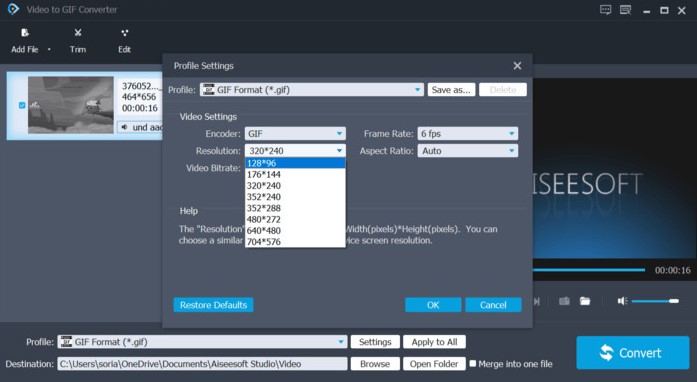
ขั้นตอนที่ 4. แปลง
เมื่อเสร็จแล้วให้กด แปลง ปุ่มที่มุมขวาล่างของโปรแกรม
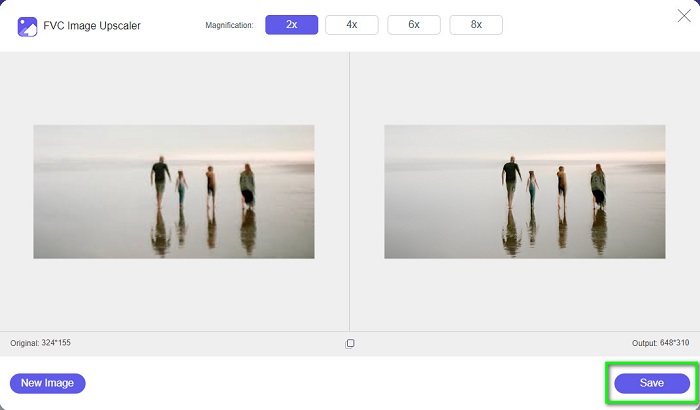

Video Converter Ultimate
ดาวน์โหลดมากกว่า 335 ครั้ง- สร้าง GIF ได้ง่ายๆ โดยไม่จำกัดขนาด
- มีความยืดหยุ่นและสามารถใช้งานแบบออฟไลน์ได้
- การแปลง GIF ที่รวดเร็วและหลายรายการฟรี
- รองรับมากกว่า 100 รูปแบบ
- ขอแนะนำโดยผู้ใช้ที่ผ่านมา
ดาวน์โหลดฟรีสำหรับ Windows 7 หรือใหม่กว่าดาวน์โหลดอย่างปลอดภัย
ดาวน์โหลดฟรีสำหรับ MacOS 10.7 หรือใหม่กว่าดาวน์โหลดอย่างปลอดภัย
2. EZGIF
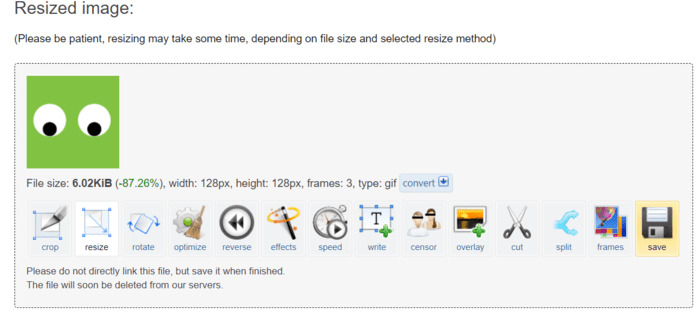
EZGIF คือโปรแกรมแก้ไข GIF ออนไลน์บนเว็บแอปพลิเคชันโดยตรง คุณสามารถปรับขนาด GIF ของคุณได้อย่างง่ายดายโดยใช้เครื่องมือที่มีให้ เป็นบริการฟรีและสามารถใช้งานได้ทุกเมื่อ
ขั้นตอนที่ 1. หากต้องการใช้เว็บแอปพลิเคชันนี้ ให้ไปที่เบราว์เซอร์ของคุณแล้วเข้าสู่ EZGIF.com เปิด ปรับขนาด แท็บเพื่อเริ่มต้น
ขั้นตอนที่ 2. นำเข้าไฟล์ของคุณโดยคลิกที่ เลือกไฟล์ ปุ่มหรือวาง URL ของไฟล์ คลิกปุ่มอัปโหลดเพื่อดำเนินการต่อ
ขั้นตอนที่ 3. หากต้องการปรับขนาด GIF ของคุณ ให้ป้อนขนาด 128×128 ในความสูงและความกว้างของอินพุต หลังจากนั้นให้คลิกที่ ปรับขนาด ปุ่ม.
ขั้นตอนที่ 4. สุดท้าย คุณเพียงแค่คลิกไอคอนบันทึกที่มุมซ้ายล่างของ GIF ของคุณ
3. RedKetchup.io
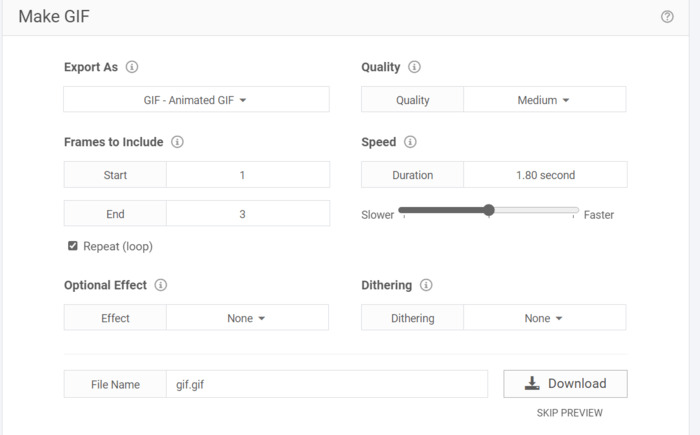
RedKetchup.io เป็นตัวปรับขนาด GIF ออนไลน์ เป็นแอปพลิเคชันเว็บฟรีสำหรับการครอบตัด ปรับขนาด และสร้าง GIF ออนไลน์เพื่อการดาวน์โหลดทันที มีตัวเลือกและพารามิเตอร์การปรับขนาดที่ชัดเจนยิ่งขึ้น
ขั้นตอนที่ 1. ในการเริ่มต้น ให้เรียกใช้เบราว์เซอร์ของคุณและไปที่ redketchup.io เปิดแท็บปรับขนาดโดยคลิกเมนูแฮมเบอร์เกอร์ที่มุมซ้ายบนของเว็บไซต์
ขั้นตอนที่ 2. ในกล่องเลือก GIF ให้คลิก เรียกดู ปุ่มและเลือกไฟล์ที่คุณเลือก
ขั้นตอนที่ 3. เลื่อนลงและค้นหากล่องปรับขนาด GIF เพื่อให้เป็นไปตามมาตรฐาน Discord คุณต้องลดขนาดลงเหลือ 20.48% หรือขนาด 128×128 พิกเซล
ขั้นตอนที่ 4. คลิกปุ่มดาวน์โหลดด้านล่างเพื่อดาวน์โหลดไฟล์ของคุณ
4. แคปวิง
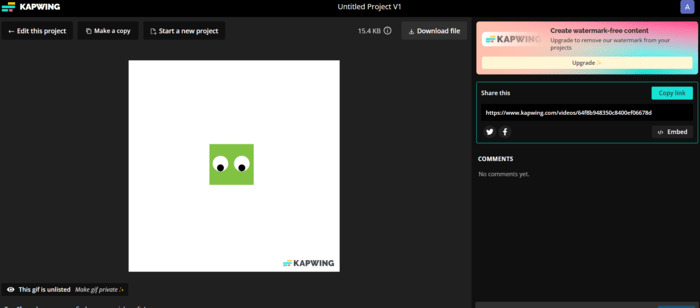
Kapwing มีเครื่องมือปรับขนาด GIF ออนไลน์ฟรี แอปพลิเคชั่นนี้คล้ายกับซอฟต์แวร์ระดับมืออาชีพและใช้เทคโนโลยี AI ด้วยแอปนี้ การปรับขนาด GIF ทำได้ง่ายมาก อย่างไรก็ตาม เมื่อคุณใช้รุ่นฟรี เครื่องมือนี้จะใส่ลายน้ำ GIF ของคุณ
ขั้นตอนที่ 1. ไปที่ Kapwing.com ในการเริ่มต้นให้คลิกปุ่มที่ระบุ เลือก GIF.
ขั้นตอนที่ 2. นำเข้าไฟล์ของคุณโดยคลิกที่ ที่อัพโหลด ปุ่ม.
ขั้นตอนที่ 3. คลิกฟังก์ชันครอบตัดในส่วนด้านขวาของหน้า คุณสามารถปรับขนาดไฟล์ได้โดยการลากไฟล์ให้เล็กลง ขนาดไม่ควรเกิน 128×128 พิกเซล
ขั้นตอนที่ 4. คลิก โครงการส่งออก ปุ่มเพื่อดาวน์โหลดไฟล์ คุณต้องลงชื่อเข้าใช้ก่อนเพื่อบันทึกโครงการของคุณทางออนไลน์ สุดท้ายให้คลิกไฟล์เพื่อดูไฟล์ ดาวน์โหลดไฟล์ ปุ่มด้านบน
5. GIFGIF
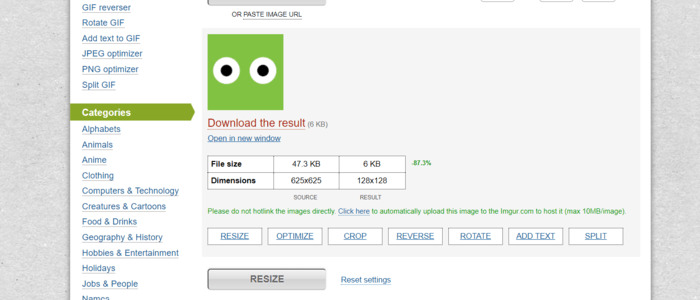
มันทำหน้าที่เป็นชุดเครื่องมือ GIF ที่ให้บริการฟรีทางออนไลน์ พวกเขามี GIF ที่สร้างไว้ล่วงหน้าพร้อมหมวดหมู่ต่าง ๆ ที่คุณสามารถดาวน์โหลดได้ คล้ายกับ EZGIF ในแง่ของความเรียบง่ายเนื่องจากไม่มีเครื่องมือแบบชำระเงินและพิเศษ
ขั้นตอนที่ 1. เยี่ยมชม gifgifs.com ในเบราว์เซอร์ของคุณ เริ่มต้นด้วยการคลิก ปรับขนาด แท็บ
ขั้นตอนที่ 2. คุณสามารถนำเข้าไฟล์ได้โดยคลิกที่ ปุ่มอัพโหลด หรือโดยการวาง URL ของ GIF
ขั้นตอนที่ 3. หากต้องการปรับขนาด GIF ของคุณ คุณสามารถใช้การป้อนข้อมูลช่วงหรือเพียงพิมพ์ขนาดของ GIF ของคุณ ข้อกำหนดคือขนาด 128 × 128 พิกเซล
ขั้นตอนที่ 4. ผลลัพธ์จะปรากฏที่ด้านล่าง คลิก ดาวน์โหลดผลลัพธ์ ใต้ไฟล์ GIF
ส่วนที่ 2 เคล็ดลับเกี่ยวกับข้อกำหนดในการอัปโหลด GIF ของ Discord
Discord มีฟีเจอร์ปรับขนาด แต่ในบางกรณีก็ใช้ไม่ได้กับทุก GIF ต้องขอบคุณแอปพลิเคชันตัวสร้าง GIF ทำให้การเพิ่มประสิทธิภาพและปรับขนาด GIF ของคุณเป็นเรื่องง่าย เมื่ออัปโหลด GIF ของคุณควรมีขนาดสูงสุด 128×128 พิกเซลเพื่อส่งอย่างถูกต้อง คุณสามารถเปลี่ยนคุณภาพความละเอียดได้หากมีขนาดสูงสุด 25 MB คุณรู้ไหมว่ามีเคล็ดลับในการอัปโหลด GIF มากกว่าข้อจำกัดที่จำกัด ใช่! หากคุณต้องการแบ่งปันสิ่งที่ยิ่งใหญ่กว่าถึง 100MB คุณเพียงแค่ต้องบีบอัดเป็น ZIP เท่านั้น ท้ายที่สุด หาก Discord ยังคงอัปโหลด GIF ของคุณไม่สำเร็จ ให้ลองทำตามขั้นตอนต่อไปนี้:
◆ ออกจากระบบและเข้าสู่บัญชี Discord ของคุณ
◆ ลองอัปเดต Discord ของคุณ
◆ ติดตั้งแอปพลิเคชั่น Discord ของคุณอีกครั้ง
◆ ติดต่อทีมสนับสนุนของ Discord บนเพจหรือส่งอีเมลไปที่ support@discord.com
อ่านเพิ่มเติม:
5 ซอฟต์แวร์ล่าสุดที่คุณสามารถใช้เพื่อสร้าง GIF ย้อนกลับอย่างไม่น่าเชื่อ
Trim GIF: เครื่องมือออนไลน์ เดสก์ท็อป และมือถือที่ดีที่สุดในการตัด GIF
ส่วนที่ 3 คำถามที่พบบ่อยเกี่ยวกับการปรับขนาด GIF
จะปรับขนาด GIF สำหรับรูปโปรไฟล์ Discord ได้อย่างไร?
โดยใช้เครื่องมือแอปพลิเคชันที่ออกแบบมาเพื่อสร้างและแก้ไข GIF ฉันแนะนำให้ใช้ FVC วิดีโอฟรีเป็น GIF Maker เพราะรองรับมากกว่า 100 รูปแบบ นอกจากนี้ยังมีเครื่องมือมากมายในการปรับแต่ง GIF ตามความต้องการของคุณ
เหตุใด Discord GIF จึงไม่ทำงาน
สาเหตุปกติของปัญหานี้คือการมี GIF ขนาดใหญ่ คุณอาจไม่ได้เปิดใช้งานการเล่น GIF อัตโนมัติเมื่อมีฟังก์ชันการทำงานในการตั้งค่าของคุณ บางครั้งอาจเกี่ยวข้องกับการเชื่อมต่ออินเทอร์เน็ตของคุณ
ฉันจะติดต่อฝ่ายสนับสนุน Discord ได้อย่างไร?
คุณสามารถติดต่อฝ่ายสนับสนุน Discord ผ่านทางเพจหรือส่งอีเมลไปที่ support@discord.com
Emotes Discord Servers ล่มหรือเปล่า?
GameWisp ไม่มีการใช้งานอีกต่อไป และการผสานรวมถูกปิดตัวลงตั้งแต่วันที่ 31 ตุลาคม 2020 ด้วยเหตุนี้ อิโมติคอนส่วนกลางที่สร้างขึ้นโดยการผสานรวมจึงยังคงมีอยู่ในการตั้งค่าเซิร์ฟเวอร์ของคุณเป็นอิโมติคอนปกติ แต่ไม่สามารถเป็นอิโมติคอนส่วนกลางได้อีกต่อไป
Discord มี GIF ที่ไม่เหมาะสมหรือไม่?
อาจมี GIF ที่ไม่เหมาะสม ฉันขอแนะนำให้กรองเนื้อหาของคุณเพื่อให้แน่ใจว่าคุณสามารถหลีกเลี่ยงการเห็น GIF ที่ไม่เหมาะสมได้
สรุป
GIF สามารถช่วยให้เซิร์ฟเวอร์ Discord มีชีวิตชีวาและสนุกสนานยิ่งขึ้น อย่างไรก็ตาม มีเพียงไม่กี่คนเท่านั้นที่มีประสบการณ์ในการจัดการไฟล์ ด้วยเหตุนี้ แอปพลิเคชันที่เป็นนวัตกรรมใหม่อย่าง FVC GIF Maker จึงช่วยให้ผู้ใช้รายใหม่สามารถแก้ไขปัญหาต่างๆ ได้ เช่น เมื่อใด Discord ไม่สามารถปรับขนาด GIF ได้. การมีแอปพลิเคชันดังกล่าวถือเป็นข้อได้เปรียบเนื่องจากสามารถประหยัดเวลาและความพยายามได้ เมื่อพิจารณาทุกอย่างแล้ว คุณจะเห็นว่าแอปพลิเคชัน GiF Maker ช่วยปรับปรุงความคิดสร้างสรรค์และประสบการณ์ผู้ใช้ที่ราบรื่นเมื่อใช้ Discord



 บันทึกหน้าจอ
บันทึกหน้าจอ